第一個程式代碼至新的資料庫
這段影片和逐步解說提供以新資料庫為目標的程式代碼優先開發簡介。 此案例包括以不存在的資料庫為目標,而 Code First 將會建立,或 Code First 將新增數據表的空白資料庫。 Code First 可讓您使用 C# 或 VB.Net 類別來定義模型。 您也可以選擇性地使用類別和屬性上的屬性或使用 Fluent API 來執行其他設定。
觀賞影片
這段影片提供以新資料庫為目標的程式代碼優先開發簡介。 此案例包括以不存在的資料庫為目標,而 Code First 將會建立,或 Code First 將新增數據表的空白資料庫。 Code First 可讓您使用 C# 或 VB.Net 類別來定義模型。 您也可以選擇性地使用類別和屬性上的屬性或使用 Fluent API 來執行其他設定。
主講人Rowan Miller
必要條件
您必須至少安裝 Visual Studio 2010 或 Visual Studio 2012,才能完成本逐步解說。
如果您使用 Visual Studio 2010,您也必須 安裝 NuGet 。
1.建立應用程式
為了簡化工作,我們將建置使用Code First執行資料存取的基本控制台應用程式。
- 開啟 Visual Studio
- 檔案 -> 新增 -> 專案...
- 從左側選單選取 [Windows] 和 [控制台應用程式]
- 輸入 CodeFirstNewDatabaseSample 作為名稱
- 選取確定
2.建立模型
讓我們使用類別來定義非常簡單的模型。 我們只是在 Program.cs 檔案中定義它們,但在真實世界應用程式中,您會將您的類別分割成個別的檔案,而且可能是個別的專案。
在 Program.cs 中的 Program 類別定義下方,新增下列兩個類別。
public class Blog
{
public int BlogId { get; set; }
public string Name { get; set; }
public virtual List<Post> Posts { get; set; }
}
public class Post
{
public int PostId { get; set; }
public string Title { get; set; }
public string Content { get; set; }
public int BlogId { get; set; }
public virtual Blog Blog { get; set; }
}
您會發現我們正在建立兩個導覽屬性 (Blog.Posts 和 Post.Blog) 虛擬。 這會啟用 Entity Framework 的延遲載入功能。 延遲載入表示當您嘗試存取這些屬性時,會自動從資料庫載入這些屬性的內容。
3.建立內容
現在是時候定義衍生內容,其代表與資料庫的會話,讓我們能夠查詢和儲存數據。 我們會定義衍生自 System.Data.Entity.DbContext 的內容,並公開模型中每個類別的具型別 DbSet<TEntity> 。
我們現在開始使用 Entity Framework 中的類型,因此我們需要新增 EntityFramework NuGet 套件。
- 專案 –> 管理 NuGet 套件... 注意:如果您沒有 [管理 NuGet 套件... ] 選項,您應該安裝 最新版本的 NuGet
- 選取 [在線] 索引標籤
- 選取 EntityFramework 套件
- 按一下 [安裝]
在 Program.cs 頂端新增 System.Data.Entity 的 using 語句。
using System.Data.Entity;
在 Program.cs 的 Post 類別下方,新增下列衍生內容。
public class BloggingContext : DbContext
{
public DbSet<Blog> Blogs { get; set; }
public DbSet<Post> Posts { get; set; }
}
以下是 Program.cs 現在應該包含的完整清單。
using System;
using System.Collections.Generic;
using System.Linq;
using System.Text;
using System.Threading.Tasks;
using System.Data.Entity;
namespace CodeFirstNewDatabaseSample
{
class Program
{
static void Main(string[] args)
{
}
}
public class Blog
{
public int BlogId { get; set; }
public string Name { get; set; }
public virtual List<Post> Posts { get; set; }
}
public class Post
{
public int PostId { get; set; }
public string Title { get; set; }
public string Content { get; set; }
public int BlogId { get; set; }
public virtual Blog Blog { get; set; }
}
public class BloggingContext : DbContext
{
public DbSet<Blog> Blogs { get; set; }
public DbSet<Post> Posts { get; set; }
}
}
這就是開始儲存和擷取數據所需的所有程序代碼。 顯然,幕後發生了相當多的事情,我們將看看這在一刻,但首先讓我們看看它的行動。
4. 讀取和寫入數據
在 Program.cs 中實作 Main 方法,如下所示。 此程式代碼會建立內容的新實例,然後使用它來插入新的部落格。 然後使用 LINQ 查詢,從依 Title 依字母順序排序的資料庫擷取所有部落格。
class Program
{
static void Main(string[] args)
{
using (var db = new BloggingContext())
{
// Create and save a new Blog
Console.Write("Enter a name for a new Blog: ");
var name = Console.ReadLine();
var blog = new Blog { Name = name };
db.Blogs.Add(blog);
db.SaveChanges();
// Display all Blogs from the database
var query = from b in db.Blogs
orderby b.Name
select b;
Console.WriteLine("All blogs in the database:");
foreach (var item in query)
{
Console.WriteLine(item.Name);
}
Console.WriteLine("Press any key to exit...");
Console.ReadKey();
}
}
}
您現在可以執行應用程式並進行測試。
Enter a name for a new Blog: ADO.NET Blog
All blogs in the database:
ADO.NET Blog
Press any key to exit...
我的數據在哪裡?
根據慣例,DbContext 已為您建立資料庫。
- 如果本機 SQL Express 實例可用(預設使用 Visual Studio 2010 安裝),Code First 就會在該實例上建立資料庫
- 如果無法使用 SQL Express,Code First 會嘗試並使用 LocalDB (預設會隨 Visual Studio 2012 安裝)
- 資料庫是以衍生內容的完整名稱命名,在我們的案例中為 CodeFirstNewDatabaseSample.BloggingContext
這些只是預設慣例,而且有各種方式可以變更 Code First 使用的資料庫,如需詳細資訊,請參閱 DbContext 探索模型和資料庫 連線 主題。 您可以在 Visual Studio 中使用伺服器總管連線到此資料庫
檢視 -> 伺服器總管
以滑鼠右鍵按兩下 [數據 連線],然後選取 [新增 連線...
如果您尚未從 [伺服器總管] 連線到資料庫,則必須先選取 [Microsoft SQL Server] 作為數據源
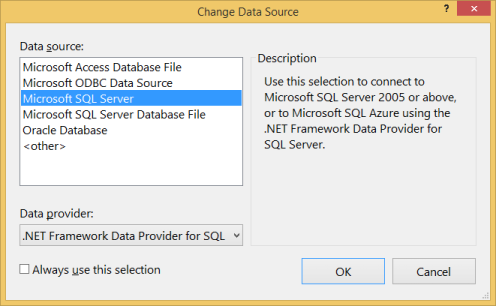
連線 至 LocalDB 或 SQL Express,視您已安裝的專案而定
我們現在可以檢查 Code First 建立的架構。
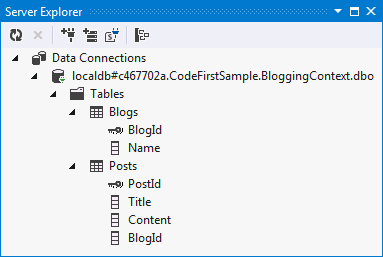
DbContext 查看我們定義的 DbSet 屬性,找出要包含在模型中的類別。 然後,它會使用預設的 Code First 慣例集來判斷數據表和數據行名稱、判斷數據類型、尋找主鍵等等。 稍後在本逐步解說中,我們將探討如何覆寫這些慣例。
5.處理模型變更
現在是時候對模型進行一些變更,當我們進行這些變更時,我們也需要更新資料庫架構。 若要這樣做,我們將使用稱為 Code First 移轉的功能,或簡稱移轉。
移轉可讓我們有一組已排序的步驟,說明如何升級或降級資料庫架構。 這些步驟,稱為移轉,包含一些程式代碼,描述要套用的變更。
第一個步驟是啟用 BloggingContext 的 Code First 移轉。
工具 -> 連結庫 封裝管理員 -> 封裝管理員 主控台
在套件管理員主控台中執行 Enable-migrations 命令
新的 Migrations 資料夾已新增至包含兩個項目的專案:
- Configuration.cs – 此檔案包含移轉將用於移轉 BloggingContext 的設定。 我們不需要變更本逐步解說的任何專案,但您可以在這裡指定種子數據、註冊其他資料庫的提供者、變更移轉所產生的命名空間等等。
- <timestamp>_InitialCreate.cs – 這是您的第一個移轉,它代表已經套用至資料庫的變更,使其從空白資料庫轉換成包含 Blogs 和貼文數據表的變更。 雖然我們讓 Code First 自動為我們建立這些數據表,但現在我們已選擇移轉它們已轉換成移轉。 Code First 也記錄在我們的本機資料庫中已套用此移轉。 檔名上的時間戳用於排序目的。
現在讓我們變更模型,將 Url 屬性新增至 Blog 類別:
public class Blog
{
public int BlogId { get; set; }
public string Name { get; set; }
public string Url { get; set; }
public virtual List<Post> Posts { get; set; }
}
- 在 封裝管理員 控制台中執行 Add-Migration AddUrl 命令。 [新增移轉] 命令會檢查您上次移轉之後的變更,並使用找到的任何變更來建立新的移轉。 我們可以為移轉提供名稱;在此情況下,我們會呼叫移轉 『AddUrl』。 Scaffold 程式代碼指出,我們需要將可保存字串數據的 Url 數據行新增至 dbo。部落格數據表。 如有需要,我們可以編輯 Scaffolded 程式代碼,但在此情況下並非必要。
namespace CodeFirstNewDatabaseSample.Migrations
{
using System;
using System.Data.Entity.Migrations;
public partial class AddUrl : DbMigration
{
public override void Up()
{
AddColumn("dbo.Blogs", "Url", c => c.String());
}
public override void Down()
{
DropColumn("dbo.Blogs", "Url");
}
}
}
- 在 封裝管理員 控制台中執行Update-Database命令。 此命令會將任何擱置的移轉套用至資料庫。 我們的 InitialCreate 移轉已套用,因此移轉只會套用新的 AddUrl 移轉。 秘訣:呼叫 Update-Database 時,您可以使用 –Verbose 參數來查看針對資料庫執行的 SQL。
新的 Url 資料行現在會新增至資料庫中的 Blogs 資料表:
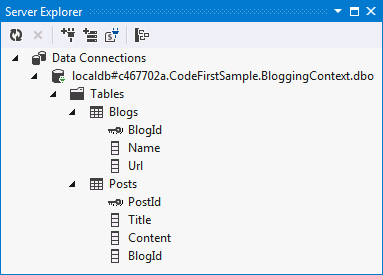
6. 資料批注
到目前為止,我們只是讓EF使用其預設慣例來探索模型,但有時候我們的類別不會遵循慣例,我們需要能夠執行進一步的設定。 這有兩個選項:我們將在本節中查看數據批注,然後在下一節中查看 Fluent API。
- 讓我們將 User 類別新增至模型
public class User
{
public string Username { get; set; }
public string DisplayName { get; set; }
}
- 我們也需要將集合新增至衍生內容
public class BloggingContext : DbContext
{
public DbSet<Blog> Blogs { get; set; }
public DbSet<Post> Posts { get; set; }
public DbSet<User> Users { get; set; }
}
- 如果我們嘗試新增移轉,我們會收到錯誤,指出「EntityType 』User' 未定義索引鍵。定義此 EntityType 的索引鍵。 因為 EF 無法知道 Username 應該是 User 的主鍵。
- 我們現在將使用數據批注,因此我們需要在 Program.cs 頂端新增 using 語句
using System.ComponentModel.DataAnnotations;
- 現在標註 Username 屬性,以識別其為主鍵
public class User
{
[Key]
public string Username { get; set; }
public string DisplayName { get; set; }
}
- 使用 Add-Migration AddUser 命令來建立移轉,將這些變更套用至資料庫
- 執行 Update-Database 命令,將新的移轉套用至資料庫
新的資料表現在已新增至資料庫:
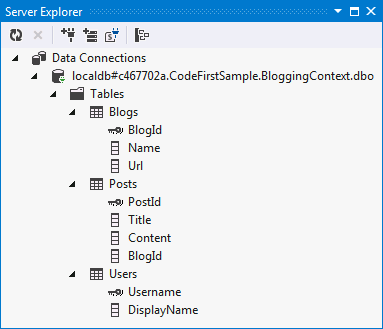
EF 支援的註釋完整清單如下:
- KeyAttribute
- StringLengthAttribute
- MaxLengthAttribute
- ConcurrencyCheckAttribute
- RequiredAttribute
- TimestampAttribute
- ComplexTypeAttribute
- ColumnAttribute
- TableAttribute
- InversePropertyAttribute
- ForeignKeyAttribute
- DatabaseGeneratedAttribute
- NotMappedAttribute
7. Fluent API
在上一節中,我們探討如何使用數據批注來補充或覆寫慣例偵測到的內容。 設定模型的另一種方式是透過Code First Fluent API。
大部分的模型設定都可以使用簡單的數據批注來完成。 Fluent API 是指定模型組態的更進階方式,其涵蓋數據批註除了無法透過數據批注進行一些更進階的設定之外,還能執行的所有作業。 數據批注和 Fluent API 可以一起使用。
若要存取 Fluent API,請覆寫 DbContext 中的 OnModelCreating 方法。 假設我們想要將 User.DisplayName 儲存在 中的數據行重新命名為display_name。
- 使用下列程式代碼覆寫 BloggingContext 上的 OnModelCreating 方法
public class BloggingContext : DbContext
{
public DbSet<Blog> Blogs { get; set; }
public DbSet<Post> Posts { get; set; }
public DbSet<User> Users { get; set; }
protected override void OnModelCreating(DbModelBuilder modelBuilder)
{
modelBuilder.Entity<User>()
.Property(u => u.DisplayName)
.HasColumnName("display_name");
}
}
- 使用 Add-Migration ChangeDisplayName 命令來 Scaffold 移轉,將這些變更套用至資料庫。
- 執行 Update-Database 命令,將新的移轉套用至資料庫。
DisplayName 資料行現在已重新命名為 display_name:
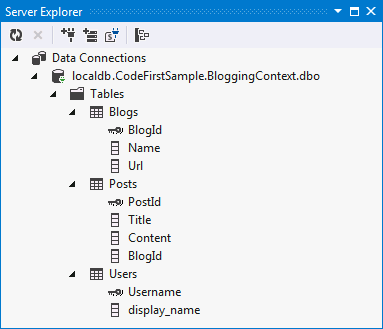
摘要
在本逐步解說中,我們已探討使用新資料庫進行Code First開發。 我們使用類別定義模型,然後使用該模型來建立資料庫並儲存和擷取數據。 建立資料庫之後,我們使用 Code First 移轉 隨著模型演進而變更架構。 我們也瞭解如何使用數據批注和 Fluent API 來設定模型。
